电脑突然蓝屏如何重启?手把手教你快速解决
电脑蓝屏是许多用户都曾遇到过的棘手问题,屏幕突然变蓝、系统崩溃、工作进度丢失……遇到这种情况,大多数人会感到慌乱,蓝屏是操作系统在遇到严重错误时触发的自我保护机制,本文将详细讲解蓝屏的常见原因、紧急处理步骤以及预防措施,帮助你在关键时刻冷静应对。
第一步:保持冷静,记录关键信息
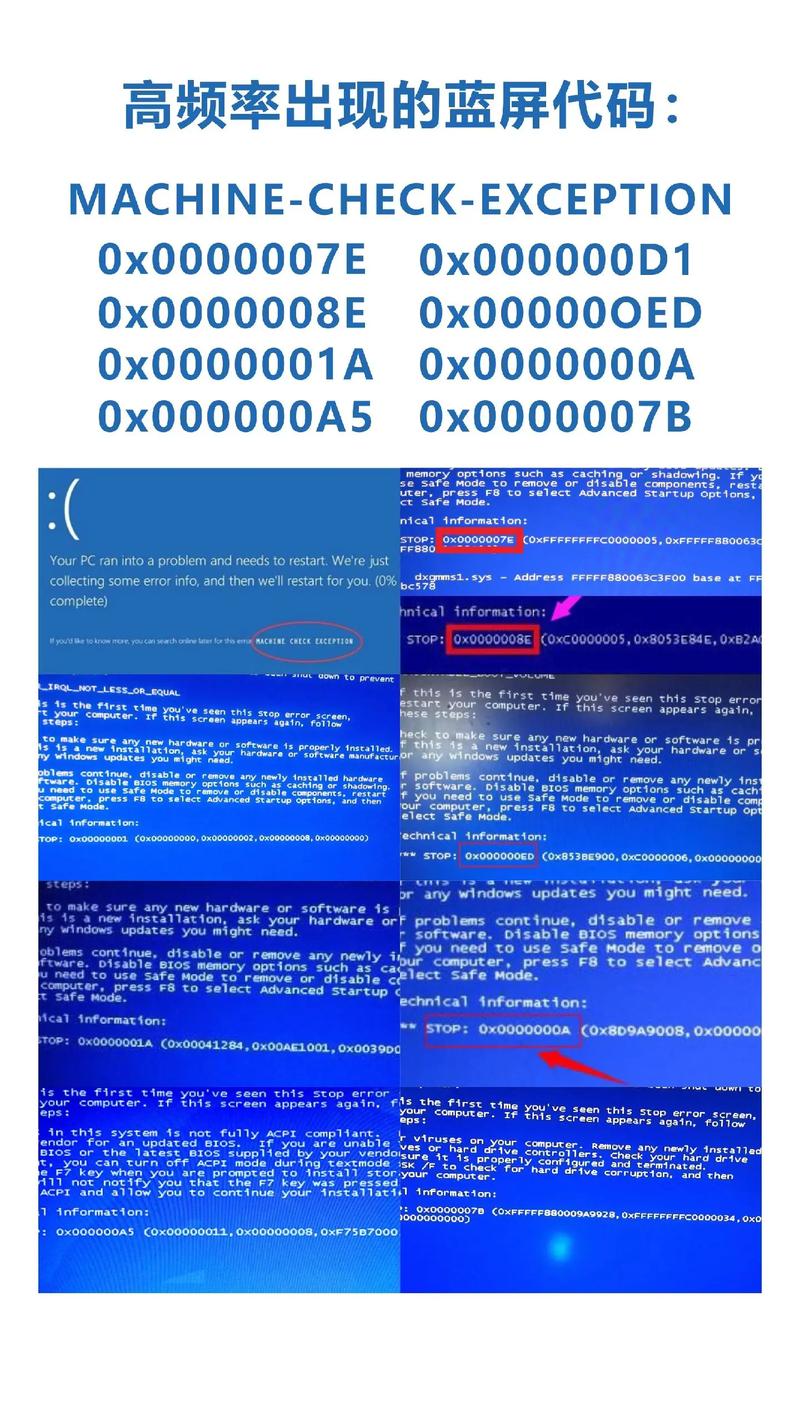
蓝屏出现时,屏幕上通常会显示一段错误代码(IRQL_NOT_LESS_OR_EQUAL”或“SYSTEM_THREAD_EXCEPTION_NOT_HANDLED”)以及错误描述,这些信息是解决问题的关键线索。建议立即用手机拍照记录,以便后续排查原因。
如果是首次蓝屏且系统自动重启后恢复正常,可能是偶发性软件冲突;但如果频繁蓝屏,则需警惕硬件故障或系统文件损坏。
**第二步:强制重启的正确操作
蓝屏后,电脑可能会自动重启,若屏幕长时间卡在蓝屏界面(超过5分钟),需手动强制重启:
1、长按电源键10秒以上,直到电脑完全关闭。
2、等待30秒后,再次按下电源键开机。
注意:强制重启可能导致未保存的数据丢失,因此日常使用中应养成随时保存文件的习惯(如开启文档自动保存功能)。
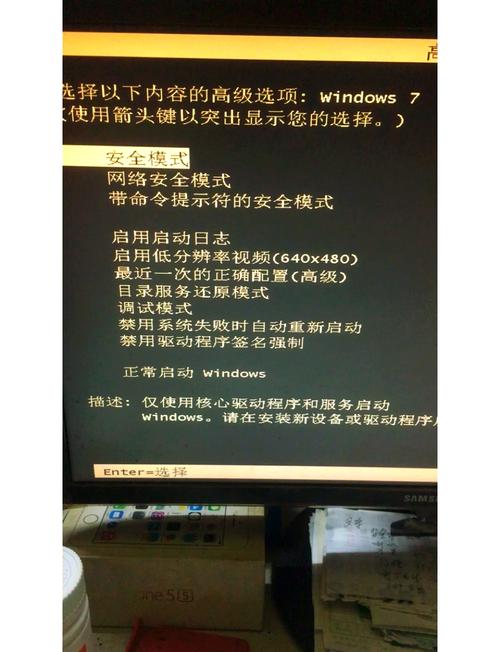
**第三步:重启后的初步排查
重启成功后,不要急于继续工作,建议优先完成以下检查:
1. 检查近期安装的软件或驱动
- 若蓝屏前安装了新软件、更新补丁或硬件驱动,可能是兼容性问题导致。
- 进入系统后,打开控制面板→程序与功能,卸载最近安装的软件;或通过设备管理器回退驱动程序版本。
2. 运行系统自带的故障诊断工具
Windows内存诊断工具:搜索并运行“Windows内存诊断”,重启后自动检测内存条是否故障。
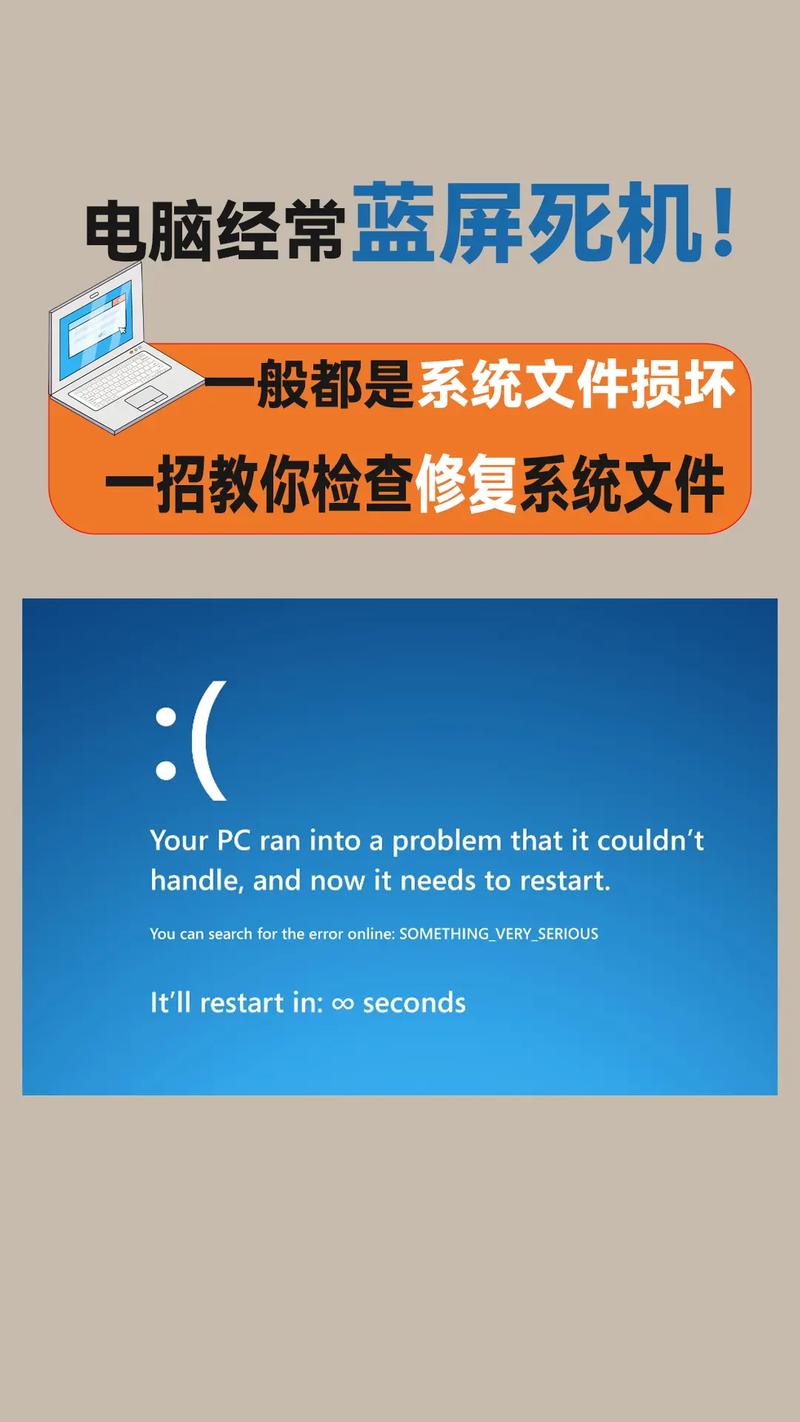
系统文件检查(SFC):以管理员身份打开命令提示符,输入sfc /scannow,修复受损的系统文件。
**3. 查看蓝屏日志定位问题
- 按下Win + R,输入eventvwr.msc,打开“事件查看器”。
- 在“Windows日志→系统”中,筛选蓝屏时间点的错误事件,查看具体报错模块(如某个.sys驱动文件)。
第四步:针对不同原因的解决方案
根据排查结果,可采取以下针对性措施:
**场景1:软件冲突或系统错误
- 卸载冲突软件,关闭非必要的开机启动项。
- 使用系统还原功能,将电脑恢复到蓝屏前的正常状态。
**场景2:驱动程序问题
- 访问硬件厂商官网(如显卡、主板品牌),下载最新稳定版驱动安装。
- 避免使用第三方驱动更新工具,以防安装错误版本。
**场景3:硬件故障
内存条接触不良:关机后拔下内存条,用橡皮擦清理金手指,重新插紧。
硬盘故障:运行chkdsk C: /f命令检查磁盘错误,或使用CrystalDiskInfo检测硬盘健康状态。
散热问题:清理机箱灰尘,检查CPU和显卡风扇是否正常运转。
**第五步:预防蓝屏的长期策略
降低蓝屏概率需从日常维护入手:
1、定期更新系统与驱动:开启Windows自动更新,确保补丁及时安装。
2、避免安装来路不明的软件:尤其是破解工具或修改版系统,容易携带恶意代码。
3、监控硬件温度:使用HWMonitor等工具,避免CPU或显卡因过热降频。
4、为电脑提供稳定供电:电压波动可能损坏电源或主板,建议搭配UPS备用电源。
个人观点
蓝屏并不可怕,可怕的是因操作不当导致数据丢失或故障扩大,遇到问题时应优先保护重要文件,例如将硬盘接入其他设备备份数据,如果多次尝试后仍无法解决,建议寻求专业维修服务,避免自行拆机造成二次损伤,保持系统精简、定期维护,才是长久稳定运行的关键。









评论列表 (0)